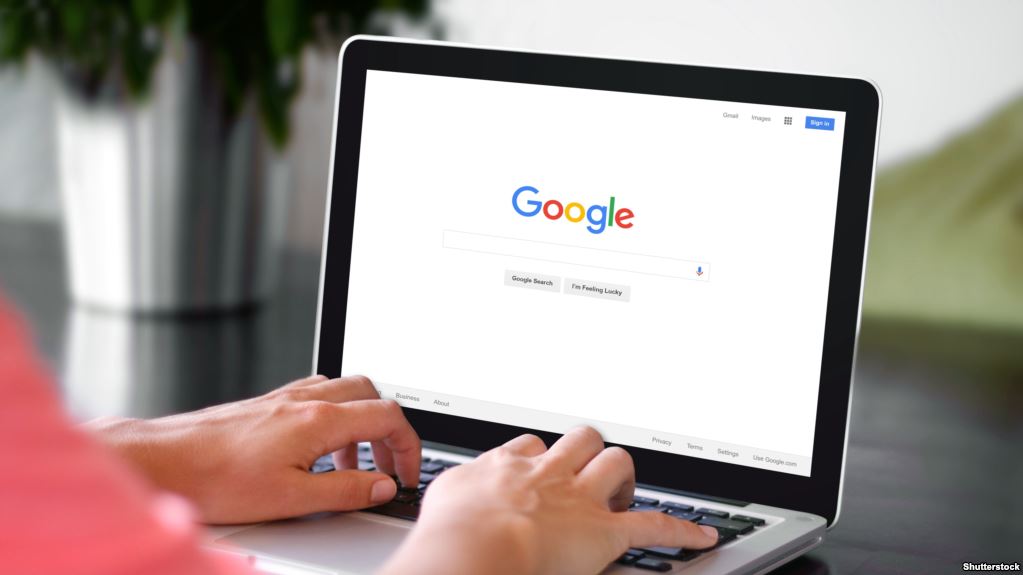خطوات حفظ طريق فى خرائط جوجل للحصول على اتجاهات سريعة
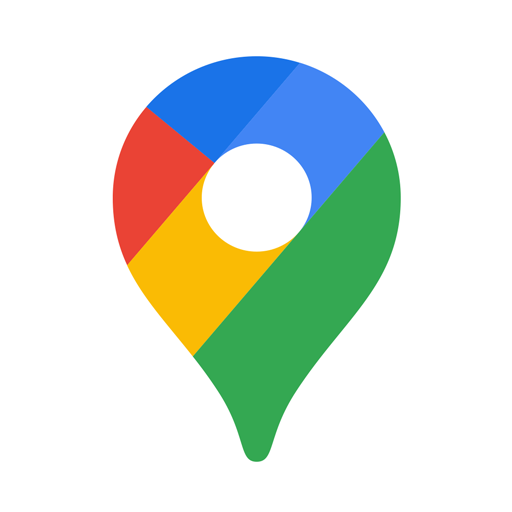
يمكن أن تساعدك خرائط جوجل في العثور على مساراتك المفضلة بشكل أسرع، إذا كنت تستخدم تطبيق خرائط جوجل للهواتف الذكية، فيمكنك تثبيت طريق أو موقع التنقل وحفظه لوقت لاحق، ويتيح لك هذا سحب طريق مواصلات عامة أو اتجاهات القيادة بضغطتين فقط، إنه مثالي للطرق التي تسافر إليها كثيرًا، وإليك كيفية حفظ طريق في خرائط جوجل والعثور عليه بسهولة لاحقًا.
كيفية حفظ الطريق في خرائط جوجل
هذه الخطوات هي نفسها لكل من تطبيقات خرائط جوجل على أيفون وأندرويد، ولكنها تختلف قليلاً اعتمادًا على ما إذا كنت تريد حفظ اتجاهات النقل العام أو القيادة، فإذا كنت تستقل وسائل النقل العام، فيمكنك حفظ المسار المحدد من مكان إلى آخر، ولكن إذا كنت تقود السيارة، يمكنك فقط حفظ وجهتك، وسيكون موقع البداية دائمًا هو موقعك الحالي افتراضيًا.
1. افتح خرائط جوجل وابدأ في الحصول على الاتجاهات إلى مكان ما.
2. عندما تكون على الشاشة التي تتيح لك اختيار وضع النقل الذي تستخدمه والطريق الذي تريد أن تسلكه، حدد المسار الذي تريد حفظه.
3. أثناء قيامك بإلقاء نظرة عامة على المسار بأكمله، اضغط فوق الخيار Pin في أسفل الشاشة.
سيتم حفظ مسارك المحدد، والآن، إليك كيفية العثور عليه:
1. افتح خرائط جوجل مرة أخرى واضغط فوق انتقال في الجزء السفلي من الشاشة.
2. سيظهر أي شيء قمت بتثبيته أعلى قائمة Go، فقط اضغط عليه لإظهار معاينة الطريق مرة أخرى.
إذا قمت بحفظ مسار نقل عام، فسترى معاينة المسار الدقيقة التي قمت بتثبيتها في الأصل، وإذا قمت بحفظ مسار قيادة، فسترى الاتجاهات من موقعك الحالي إلى الوجهة التي قمت بتثبيتها.
حفظ طريق إلى شاشة أندرويد الرئيسية
إذا كنت تستخدم هاتفًا ذكيًا يعمل بنظام أندرويد، فلديك خيار إضافي: حفظ اختصار لمسار الشاشة الرئيسية لهاتفك.
1. افتح خرائط جوجل، وابحث عن المسار الذي تريد حفظه.
2. على نفس الشاشة حيث يمكنك تثبيت المسار، اضغط بدلاً من ذلك على النقاط الثلاث بجوار موقع البداية.
3. حدد إضافة مسار إلى الشاشة الرئيسية وتأكيد رغبتك في إضافة الرمز.
الآن كلما ضغطت على الاختصار على شاشتك الرئيسية، سيتم نقلك إلى معاينة المسار نفسها.
اقرأ المزيد: غير كلمة مرور جوجل إذا كان لديك أحد هذه الرسائل النصية الاحتيالية
اقرأ المزيد: Pixel Pass قد يكون رد جوجل على Apple One